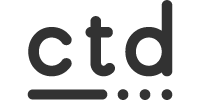子供の学習机にもおすすめ!ツーバイフォーでPCデスクを簡単DIY!

我が家のデッドスペースを利用した一畳コワーキングスペースを作るという目的で、以前簡易的なデスクを制作したのを覚えていますか?
続コワーキング作成編!作業領域が2倍に、より頑丈なデスクが完成!
→https://chintai-diy.com/diy/post-593/
もともとはデスク用に購入した木材ではなく、引越し前に棚受け等で利用していた木材と端材を使っての再利用だったので、しっかりとした設計もなく耐久性も低いものでした。無知なりの知恵を絞って耐久性を上げようと努力はしていました。笑
天板としてファルカタ材を使用していたので、パソコン作業時等に手を置くとしなってしまうのもストレスとなっていましたね。
前回の記事で新しくデスクトップパソコンが増えたことから家族それぞれがデスクにいる時間も多くなったので、このままの耐久性で大丈夫かと不安も大きくなっていました。
というわけで今回はそんな耐久性の不安を拭うため、しっかりとしたデスクを再作成していこうと思います!
もでりんで設計
設計には無料で使える作図ソフト「もでりんクラウド」を使っていきます。ゼットソーMOKURAKUの会員登録だけで使えるので私のような初心者DIYerにはありがたい存在です。
もでりんクラウドの使い方に関してはこちらで解説しています。
おすすめ作図ソフト「もでりん」がクラウド版としてMac対応!無料なので早速使ってみた!
→https://chintai-diy.com/tool/post-1362/
まず、もでりんクラウドで作図した完成イメージを確認します。非常にシンプルな造りですね。

基本的にはツーバイフォー材とラジアタパイン集成材を使っての制作になります。
材料の配分も作図ソフトで木取り図を作成すると、材料も無駄なく使っていけますね。もでりんクラウドの機能で木材の登録もできますので、このお店でしか売っていないという木材があっても同様に木取り図に反映させることができます。

この木取り図を印刷して、ホームセンターでカットサービスをお願いすると説明の手間が省けてスムーズにカットをしてもらえます。これは2×4材の木取り図ですが、問題なくカットしてもらえました。
木取り図で確認できますが、今回の材料としては以下となります。
- 2×4SPF材…1180mm(2本)
- 2×4SPF材…730mm(4本)
- 2×4SPF材…450mm(4本)
- ラジアタパイン集成材18mm…1260mm×600mm
今回は我が家のデッドスペースに入るように設計しています。大きさ等は好みで変えられるのがDIYの良いところですね。
もちろん今回もカットした木材はやすりがけして、アンティークワックスを塗り込んでいます。

アンティークワックスの独特の匂いは最初は苦手だったんですが、ずっと作業しているうちにこの匂いがたまらなく好きになってきました。これもDIYあるあるですかねw
いつもはジャコビーンを使っているのですが、木の温かみを出すためにクリアも使ってみたいですね。もちろん今回もジャコビーンを使っています。
脚部分の作成
木材のカットとワックスを塗れば、あとは組み立てるだけの作業です。まずは脚の部分を組み立てていきます。
脚の組み立てに使う木材はこちらです。

長さ730mmと450mmのツーバイフォー材を2本ずつ使用していきます。
このように鳥居みたいな形に組んでビス留めしていきます。

普通にビス留めしていこうと思うのですが、ツーバイ材同士では厚みが結構あるので長めのビスが必要になってきます。
長めのビスを使ってもよかったんですが、長めのビスを買い忘れており本数もすくなかったので少し工夫をしてビス留めをしていきたいと思います。
工夫といっても簡単なんですが、下穴を空けた後にダボ錐でもう一度その穴を空けるだけです。ビス頭がダボ分深く入り込んでくれるので、いつものビスでもツーバイ材を固定することができます。
もちろん長いビスを使っていない分強度に不安もあるので同時に木工用ボンドも使って接着していきます。
私が使っているダボ錐はこちらを使いました。ダボが入るちょうど良い深さで止めてくれるのでオススメの商品です。
画像では各二箇所ずつしかビス留めしていませんが、反対側からも対角線上に同様にビス留めしているので各四箇所ビス留めしてしっかり固定しています。
この工程で脚部分を組み上げていき、同じものを二つ作ってあげます。
この二つ作った脚を1180mmの長さのツーバイ材を二つ使って固定していきます。これも先ほどと同様にボンドとビス留めで固定していきます。

この部分は脚同士の固定で全体的に負担がかかってくる部分でもあるので、先ほど同様の固定をした後に長めのビスも使ってしっかりと固定していきました。
天板の取り付け
天板の取り付けですが、先ほど組み上げた脚部分に天板を乗せて固定するだけの簡単作業です。
しかし天面から脚部分に向かってビスを打ち付けてしまうと見た目があまり美しくないなと思ったので、普段は見えにくい裏側から固定することにしました。
裏側から固定するのに金具で固定していこうと思います。ホームセンターでこのような金具を探していたのですが、一つ一つは安くても数量が増えると結構なお値段になりますね。笑
そこで今回目をつけたのが、前回も活躍したダイソーで販売しているコーナー補強金具です!

100均なので当たり前ですが、お値段なんと100円(税別)!しかも細身ですが金具が2個付いている!これを数点変えば500円くらいで金具で固定できます!
早速裏側からビスで固定していきます。天板側は突き抜けると危ないので、短めのタッピングネジでしっかりと固定しています。

このような感じで一定間隔をあけて固定金具を取り付けていき、いよいよ完成となりますね!
簡単な固定なのでデスクの移動時等に天板を持って運ぶと危険ですが、ずっと同じ位置に固定で置いているのであればこのくらいの補強で問題ないかなと判断しました。もちろん家族には天板を持って持ち上げないでと共有していますw
さいごに
パイン集成材の端材があったので、2×4の端材と合わせてモニター台も合わせて作成しています。モニターの下にキーボード等を収納できるためパソコン以外の作業スペースも取りやすいですね!

モニター台を置いたことにより見た目も以前よりオシャレになったような気がします。当たり前ですが以前のファルカタ材の天板よりもしっかりとしているので、ここでやっとデスクとして心配なく使用できるのかなと思います。
以前のものより使い勝手がアップしているので、私たち夫婦だけでなく子供達もそこで本を読んだり宿題をしたりと家族の共有空間としても活かされてきました。
過去にDIYした作品のリメイクで性能がアップデートされたような感じになりましたが、当時から比べて自身の成長を感じられるDIYでした。もっと成長するぞ〜!